Tabl cynnwys
Mae'n debyg mai eich ffôn clyfar yw eich dyfais gyfrifiadurol a ddefnyddir fwyaf. Mae'n storio cysylltiadau, cyfathrebiadau, apwyntiadau, rhestrau i'w gwneud, ac atgofion ar ffurf lluniau a fideos.
Eto maent yn agored i ladrad a difrod, sy'n rhoi eich data gwerthfawr mewn perygl. Sut ydych chi'n diogelu eich data? Trwy greu copi wrth gefn.

Mae Apple wedi darparu ei ddatrysiad wrth gefn integredig dynn ei hun ar ffurf iCloud Backup, ond efallai y byddwch am ystyried gwneud copi wrth gefn o Google Drive hefyd. Mae sawl mantais i wneud hyn:
- Mae'n eich galluogi i gael mynediad haws i'ch data ar ddyfeisiau nad ydynt yn rhai Apple
- Mae'n cadw'ch opsiynau ar agor rhag ofn y byddwch am fudo i Android yn y dyfodol
- Mae Google yn cynnig mwy o le storio cwmwl am ddim nag Apple (15 GB yn hytrach na 5)
- Mae Google yn cynnig copi wrth gefn diderfyn o ffotograffau am ddim os ydych chi'n fodlon capio cydraniad eich lluniau
- Mae'n ffordd gyfleus o greu copi wrth gefn ar-lein ychwanegol oddi ar y safle
Mae yna rai negatifau hefyd. Y mwyaf yw, yn wahanol i iCloud Backup, nid yw Google Drive yn diogelu popeth ar eich ffôn. Bydd yn gwneud copi wrth gefn o'ch Cysylltiadau, Calendrau, Lluniau a fideos, a Ffeiliau. Ond ni fydd yn gwneud copi wrth gefn o Gosodiadau, Apiau, data App sydd wedi'u storio mewn cronfeydd data yn hytrach na ffeiliau, negeseuon testun, a negeseuon llais.
Er bod cynllun rhad ac am ddim Google yn fwy hael na chynllun Apple, mae eu cynlluniau taledig yn costio'r un peth. Ond mae Google yn cynnig mwy o haenau,ac mae rhai yn cynnwys mwy o le storio nag y gallwch ei gael gyda iCloud. Dyma amlinelliad o'r cynlluniau sydd ar gael a'u prisiau:
Google One:
- 4>15 GB am ddim
- 100 GB $1.99/mis
- 200 GB $2.99/mis
- 2 TB $9.99/mis
- 10 TB $99.99/mis
- 20 TB $199.99/mis
- 30 TB $299.99/mis
iCloud Drive:
- 5 GB am ddim
- 50 GB $0.99/mis
- 200 GB $2.99/mis
- 2 TB $9.99/mis
Gyda'r cyflwyniad byr hwnnw allan o'r ffordd, gadewch i ni gyrraedd y nitty-gritty. Dyma dri dull i wneud copi wrth gefn o'ch iPhone i Google Drive.
Dull 1: Cysylltiadau Wrth Gefn, Calendr & Lluniau gyda Google Drive
Mae ap iOS Google Drive yn gwneud copi wrth gefn o'ch cysylltiadau, calendrau, lluniau a fideos i wasanaethau cwmwl Google. Sylwch mai un copi o'ch data yw hwn, nid fersiynau lluosog. Bydd y cysylltiadau blaenorol a'r copïau wrth gefn calendr yn cael eu trosysgrifo bob tro. Mae yna nifer o gyfyngiadau y dylech fod yn ymwybodol ohonynt:
- Rhaid i chi fod ar rwydwaith Wi-Fi i wneud copïau wrth gefn o luniau a fideos
- Rhaid i chi fod yn defnyddio @gmail.com personol cyfrif. Nid yw'r copi wrth gefn ar gael os ydych wedi mewngofnodi i gyfrif busnes neu addysg
- Rhaid gwneud y copi wrth gefn â llaw
- Ni fydd y copi wrth gefn yn parhau yn y cefndir. Ni fyddwch yn gallu defnyddio apiau eraill yn ystod y copi wrth gefn, a rhaid i'r sgrin aros ymlaen nes bod y copi wrth gefn wedi'i orffen. Yn ffodus, os yw'r copi wrth gefntorri ar draws, bydd yn parhau o ble y gadawodd
I lawer o ddefnyddwyr, mae'r cyfyngiadau hynny'n llai na delfrydol. Y dull hwn yw'r ffordd orau i wneud copi wrth gefn o'ch cysylltiadau a'ch calendrau i Google, ond nid wyf yn argymell ei ddefnyddio ar gyfer eich lluniau a'ch fideos.
Dull 2 yw fy hoff ddull ar gyfer yr eitemau hynny; nid oes ganddo unrhyw un o'r cyfyngiadau a restrir uchod. Mae'n eich galluogi i wneud copïau wrth gefn gan ddefnyddio data symudol i unrhyw ID Google (gan gynnwys cyfrifon busnes ac addysg). Yn olaf, mae'n gwneud copi wrth gefn yn y cefndir heb fod angen ailgychwyn â llaw o bryd i'w gilydd.
Dyma sut i ddefnyddio ap Google Drive i wneud copi wrth gefn o ddata eich iPhone. Yn gyntaf, agorwch yr ap, yna tapiwch yr eicon “hamburger” ar y chwith uchaf i arddangos y ddewislen. Nesaf, tapiwch Gosodiadau , ac yna Wrth Gefn .
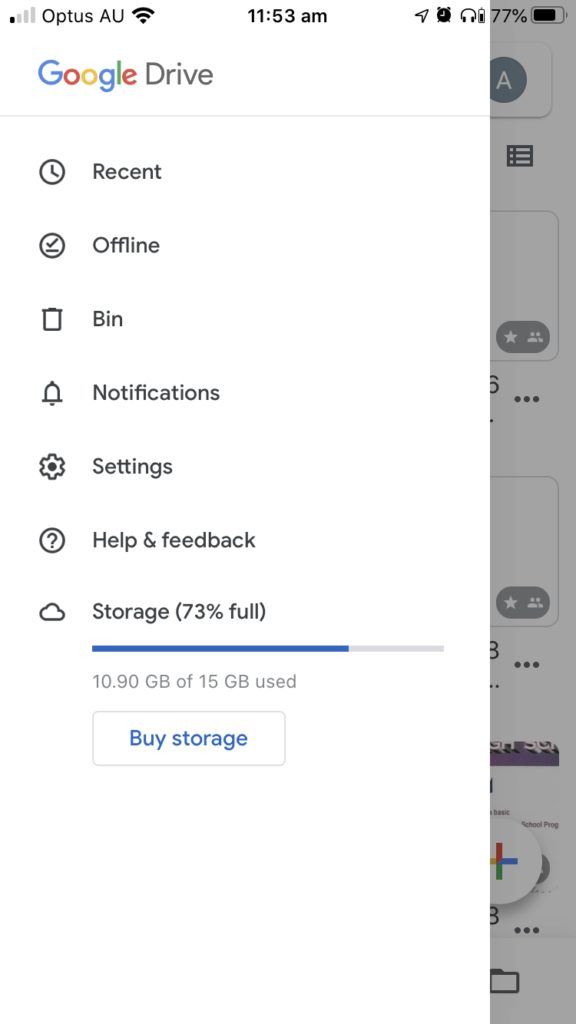
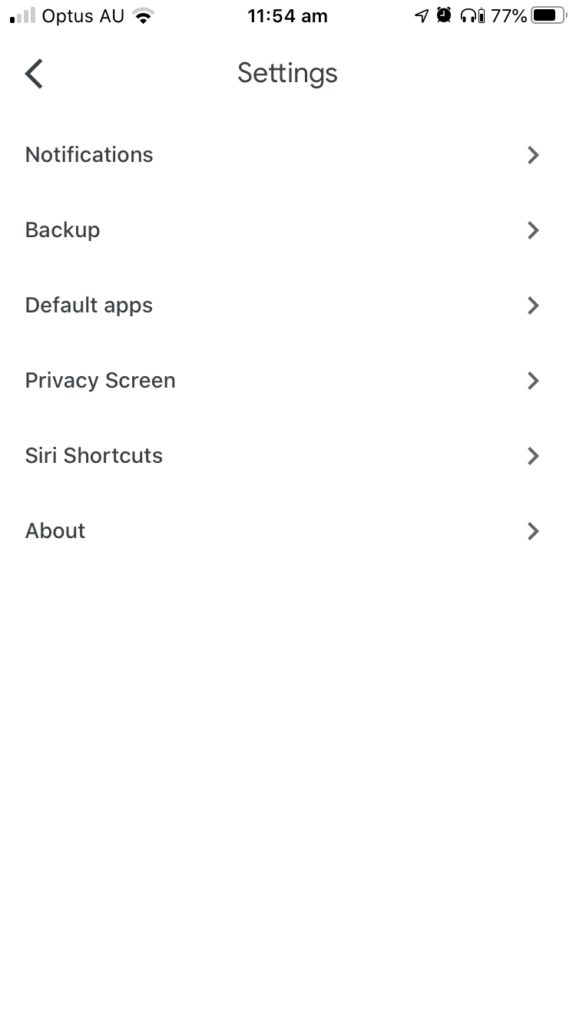
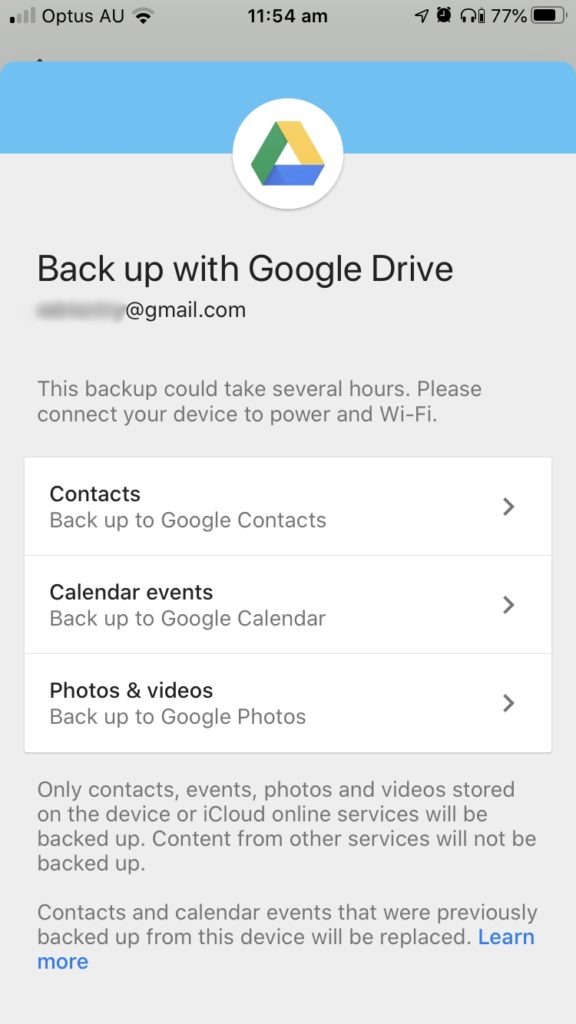
Yn ddiofyn, bydd copi wrth gefn o'ch cysylltiadau, eich calendr a'ch lluniau i gyd i fyny. Bydd eich lluniau yn cadw eu hansawdd gwreiddiol a byddant yn cyfrif tuag at eich cwota storio ar Google Drive. Gallwch newid y gosodiadau hyn drwy dapio ar bob eitem.
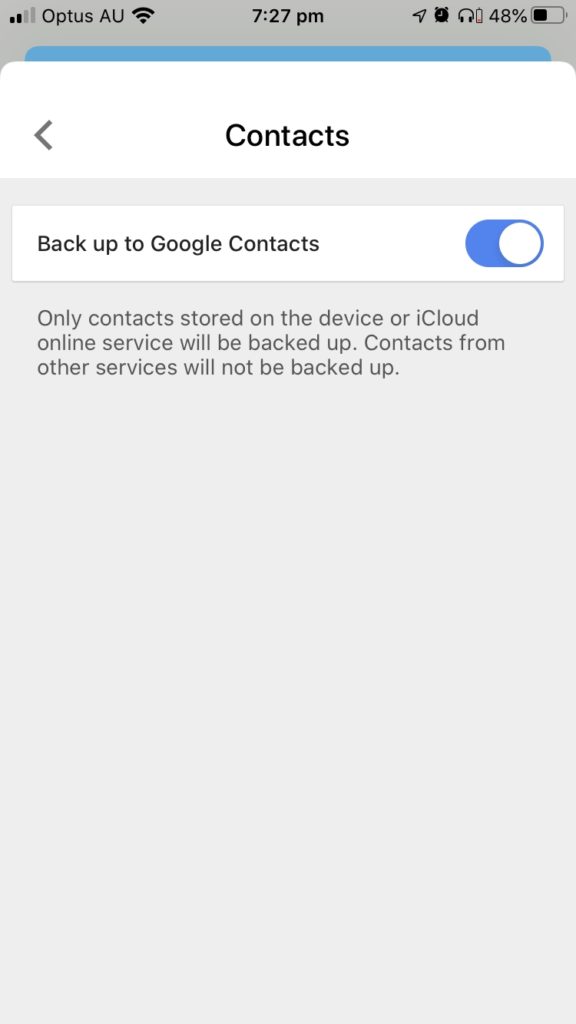

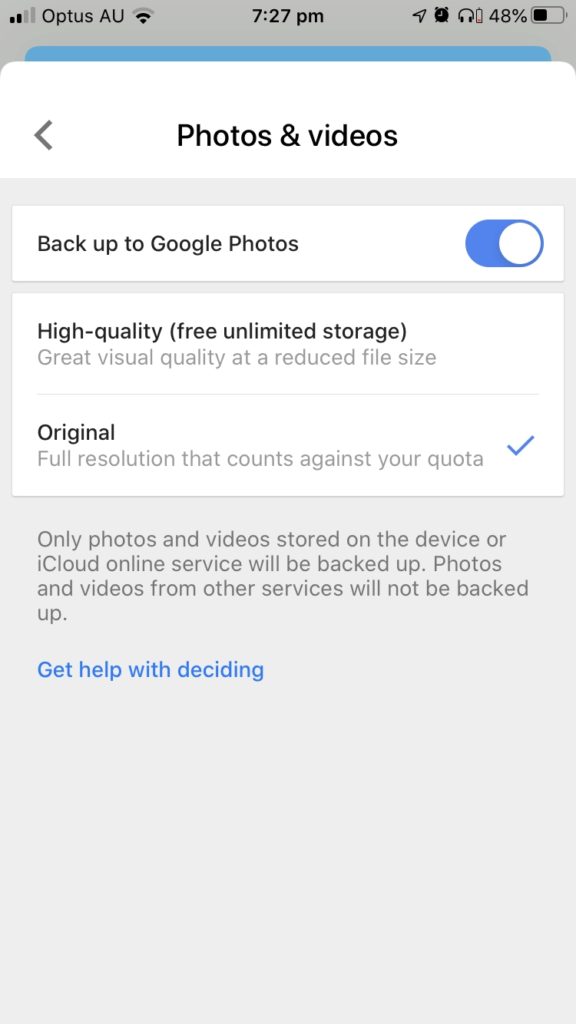
Analluoga Nôl i fyny i Google Photos os ydych yn bwriadu defnyddio Method 2.
0> Faint o ansawdd ydych chi'n ei golli trwy ddewis lluniau "o ansawdd uchel"? Bydd lluniau sy'n fwy na 16 megapixel yn cael eu lleihau i'r cydraniad hwnnw; bydd fideos sy'n fwy na 1080p yn cael eu lleihau i'r penderfyniad hwnnw.Rwy'n hapus gyda'r cyfaddawd oherwydd nid dyma fy unig wrth gefn. Maen nhw'n dal i edrych yn dda ar-sgrin, ac rwy'n cael storfa ddiderfyn. Gall eich blaenoriaethau fod yn wahanol i fy un i.
Unwaith y byddwch yn hapus gyda'ch dewisiadau, cliciwch y botwm Start Backup . Y tro cyntaf i chi wneud hyn, bydd angen i chi ganiatáu i Google Drive gael mynediad i'ch cysylltiadau, calendr, a lluniau.
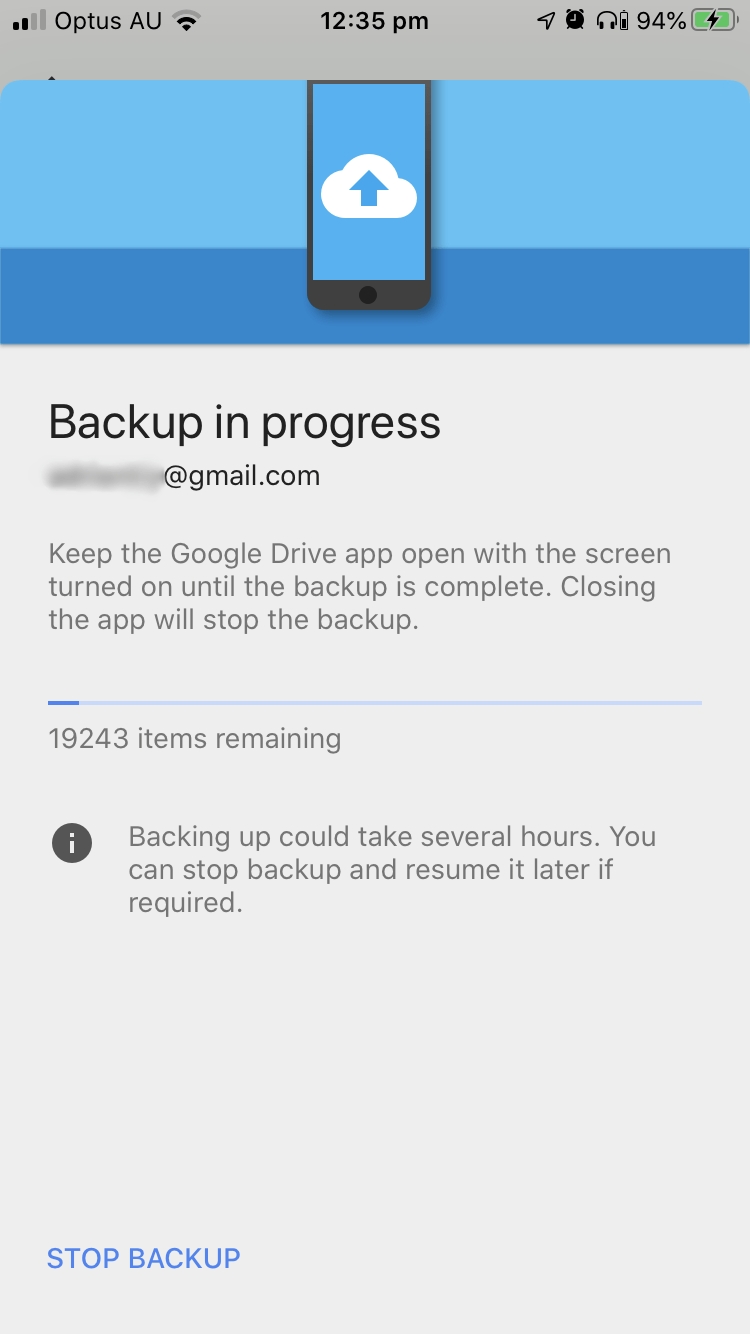
Bydd copïau wrth gefn o'ch cysylltiadau a'ch calendrau yn cael eu gwneud yn gyflym, ond efallai y bydd eich lluniau a'ch fideos cymryd peth amser - mae Google yn rhybuddio y gallai gymryd sawl awr. Ar ôl tair neu bedair awr, canfûm mai dim ond tua 25% o'm lluniau oedd wedi'u gwneud wrth gefn.

Nid oeddwn yn gallu aros nes bod y copi wrth gefn wedi'i gwblhau cyn defnyddio fy ffôn. Pan ddychwelais i'r app, darganfyddais fod y copi wrth gefn wedi'i atal. Fe wnes i ei ailddechrau â llaw, ac fe barhaodd o'r man lle gadawodd i ffwrdd.
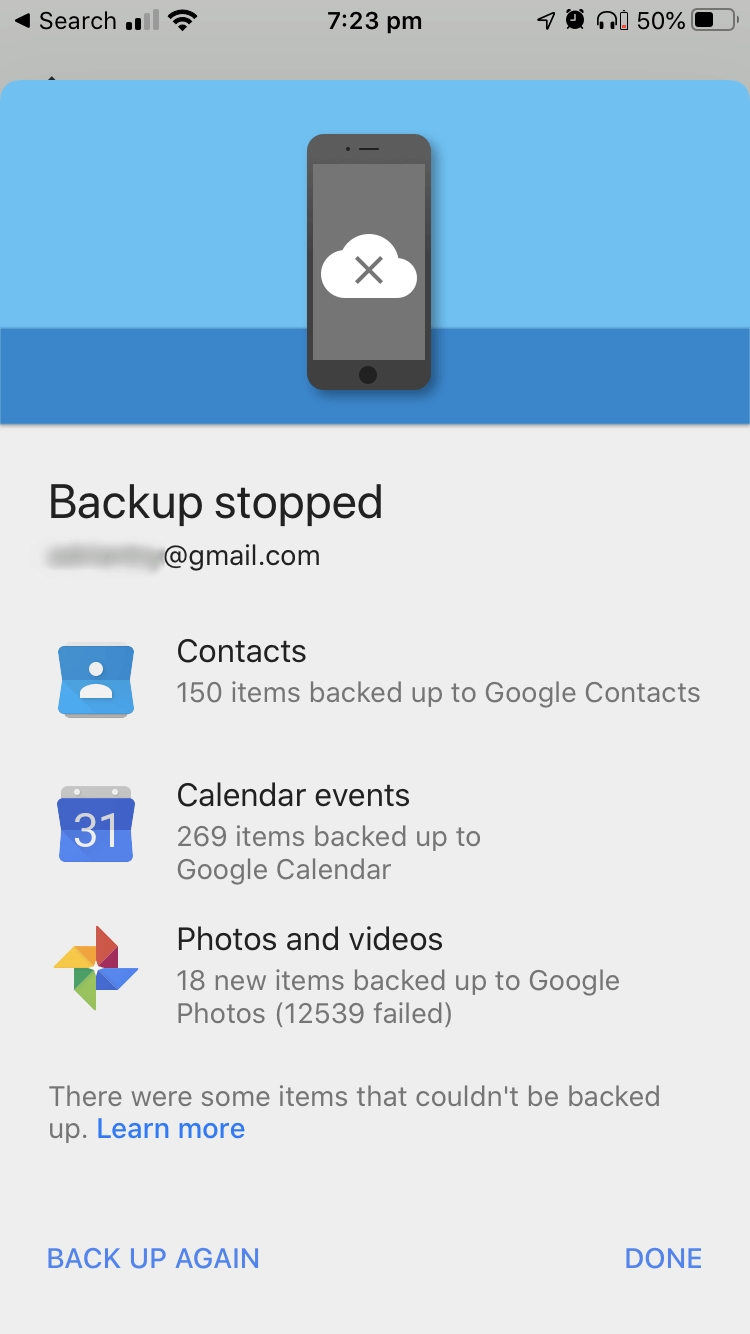
Unwaith y bydd eich data yn Google Contacts, Calendar and Photos, gallwch gael mynediad iddo o'ch iPhone. Mae hynny'n gwneud synnwyr dim ond os byddwch yn colli eich data gan y bydd yn dal i fod ar eich ffôn. Dim ond ail gopi ohono rydych chi wedi'i wneud yn Google Drive.
Agorwch yr ap Settings ac yna sgroliwch i lawr i a thapio Cyfrineiriau & Cyfrifon . Tapiwch Ychwanegu Cyfrif fel y gallwch alluogi'r cyfrif Google y gwnaethoch chi wneud copi wrth gefn o'ch data iddo.
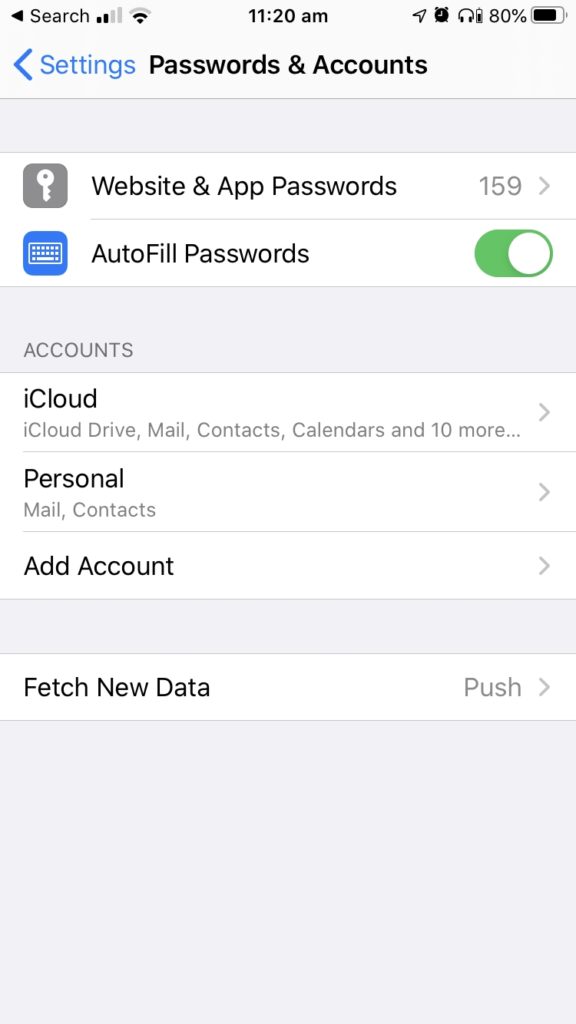

Tapiwch Google , yna mewngofnodwch i'r cyfrif priodol. Yn olaf, gwnewch yn siŵr bod Cysylltiadau a Chalendrau wedi'u galluogi. Dylech nawr allu gweld eich data yn yr apiau iOS Contacts a Calendar.
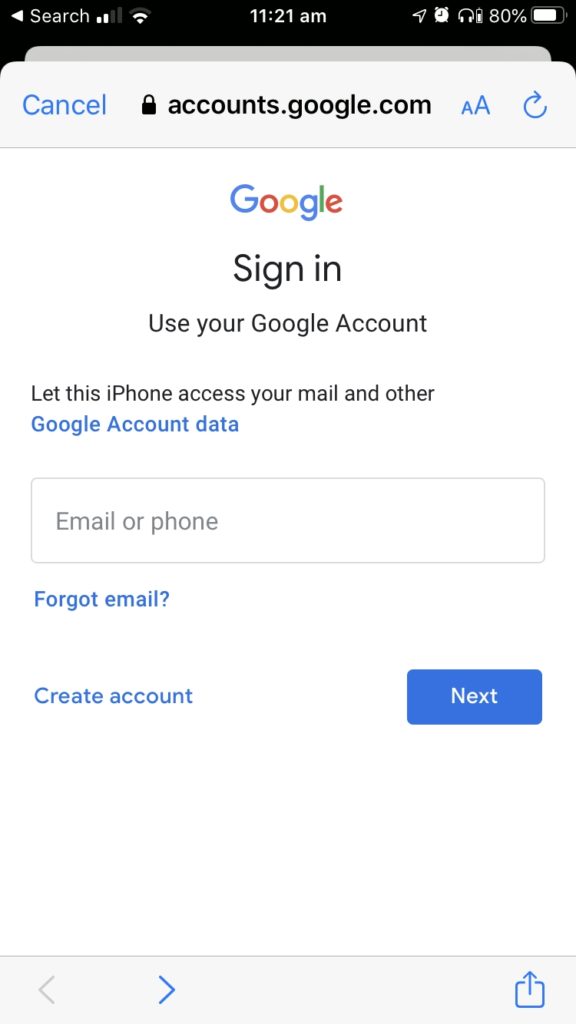

I weld eich lluniau,gosod Google Photos o'r App Store a mewngofnodi i'r un cyfrif Google.
Dull 2: Gwneud copi wrth gefn yn awtomatig & Cysoni Lluniau Gan ddefnyddio Google Photos
Dull 1 yw'r ffordd orau o wneud copi wrth gefn o'ch cysylltiadau a'ch calendrau i Google, ond mae hon yn ffordd well o wneud copi wrth gefn o'ch lluniau. Byddwn yn defnyddio'r Wrth Gefn & Nodwedd cysoni o Google Photos.
Gan ddefnyddio'r dull hwn, ni fydd angen i chi gadw'r ap ar agor yn ystod y copi wrth gefn oherwydd bydd yn parhau yn y cefndir. Bydd copïau wrth gefn o luniau newydd yn cael eu gwneud yn awtomatig. Byddwch yn gallu gwneud copïau wrth gefn o gyfrif busnes neu addysg os yw'n well gennych, a gallwch ddewis gwneud copïau wrth gefn gan ddefnyddio data symudol os yw hynny'n addas i chi.
I ddechrau, agorwch Google Photos yna tapiwch yr “hamburger ” eicon yn y chwith uchaf i arddangos y ddewislen. Nesaf, tapiwch Gosodiadau , ac yna Wrth Gefn & Cysoni .
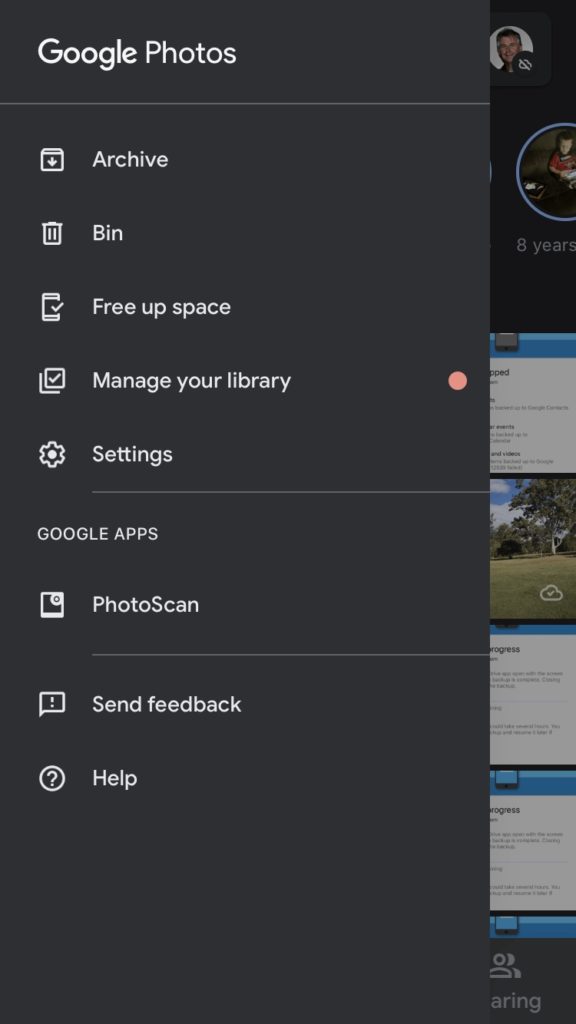


Galluogi copi wrth gefn trwy droi'r switsh, yna dewiswch y gosodiadau sy'n addas i chi. Mae'r opsiynau Maint Llwythiad yr un fath â'r rhai a drafodwyd uchod o dan Ddull 1. Gallwch ddewis a ydych am ddefnyddio data symudol wrth wneud copïau wrth gefn mewn lluniau a fideos.

Dull 3: â llaw Gwneud copi wrth gefn o Ffeiliau a Ffolderi gyda'r Ap Ffeiliau
Nawr eich bod wedi gwneud copi wrth gefn o'ch cysylltiadau, calendrau, ffotograffau a fideos, rydyn ni'n troi ein sylw at wneud copïau wrth gefn o'ch ffeiliau a'ch ffolderi. Mae'r rhain yn ddogfennau a ffeiliau eraill y gwnaethoch chi eu creu gan ddefnyddio apiau amrywiol neu eu llwytho i lawr o'r we.Maent yn cael eu storio ar eich iPhone a gellir eu cadw wrth gefn gan weinyddion Google i'w cadw'n ddiogel.
Yn ddamcaniaethol, fe allech chi ddefnyddio Google Drive ar gyfer hyn, ond mae'n anghyfleus. Ni allwch ddewis sawl ffeil a ffolder; mae angen i chi wneud copi wrth gefn o un eitem ar y tro, a fyddai'n dod yn rhwystredig yn gyflym. Yn lle hynny, byddwn yn defnyddio ap Files Apple.
Yn gyntaf, mae angen i chi roi mynediad i'ch iPhone i Google Drive. Agorwch yr app Ffeiliau, yna tapiwch Pori ar waelod y sgrin. Nesaf, tapiwch Gosodiadau (yr eicon ar ochr dde uchaf y sgrin), yna tapiwch Golygu .

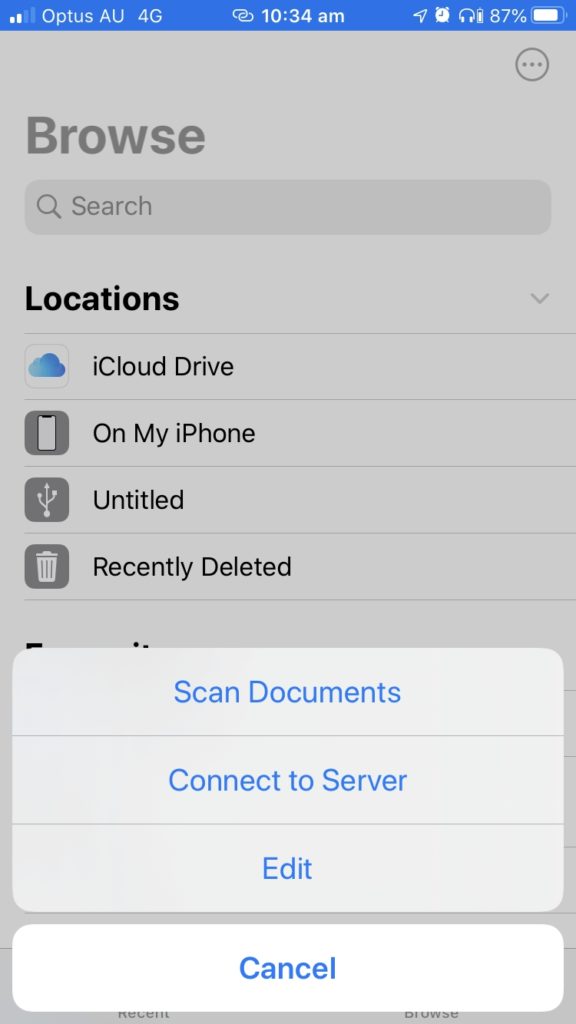
Tapiwch y switsh i'w droi ymlaen Google Drive, yna cliciwch Gwneud . Mae'n bosib y bydd angen i chi fewngofnodi gyda'ch ID Google.
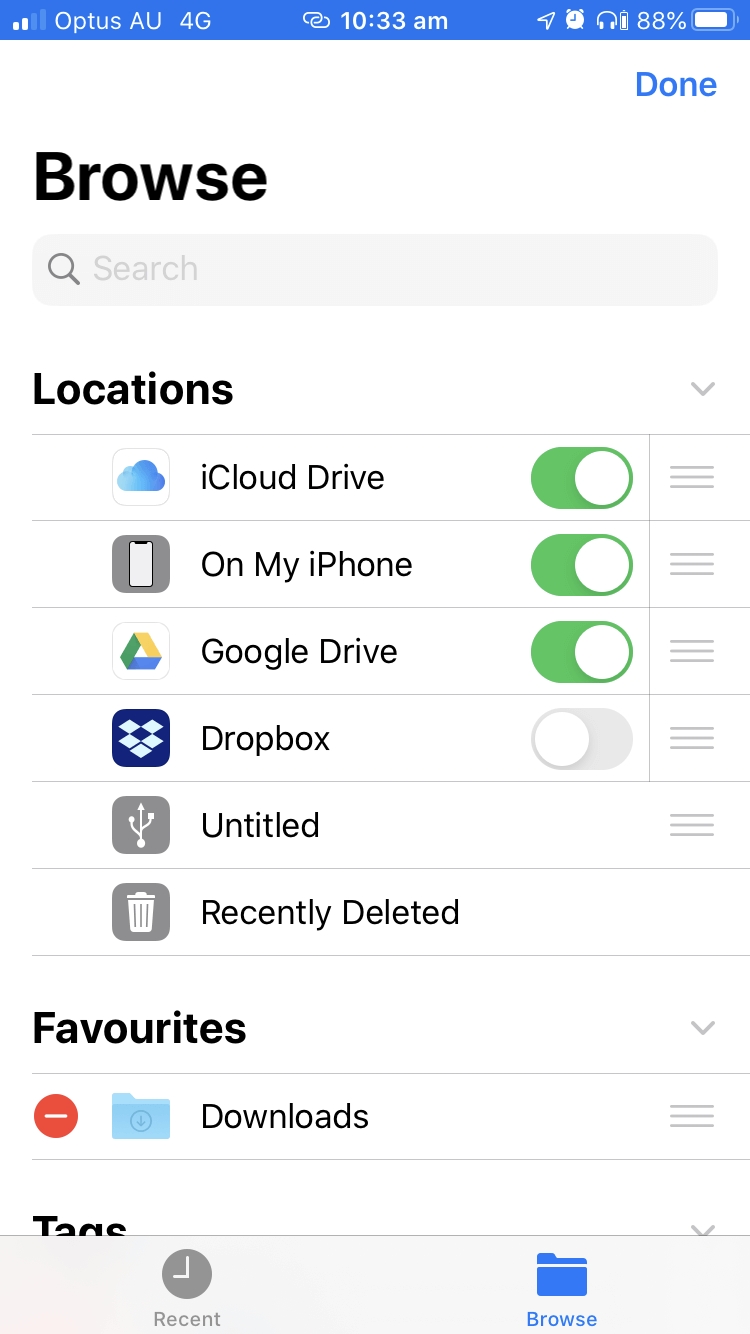
Nesaf, llywiwch i Ar My iPhone . Gallwch ddewis pob ffeil a ffolder drwy dapio Dewis , yna Dewis Pob Un .

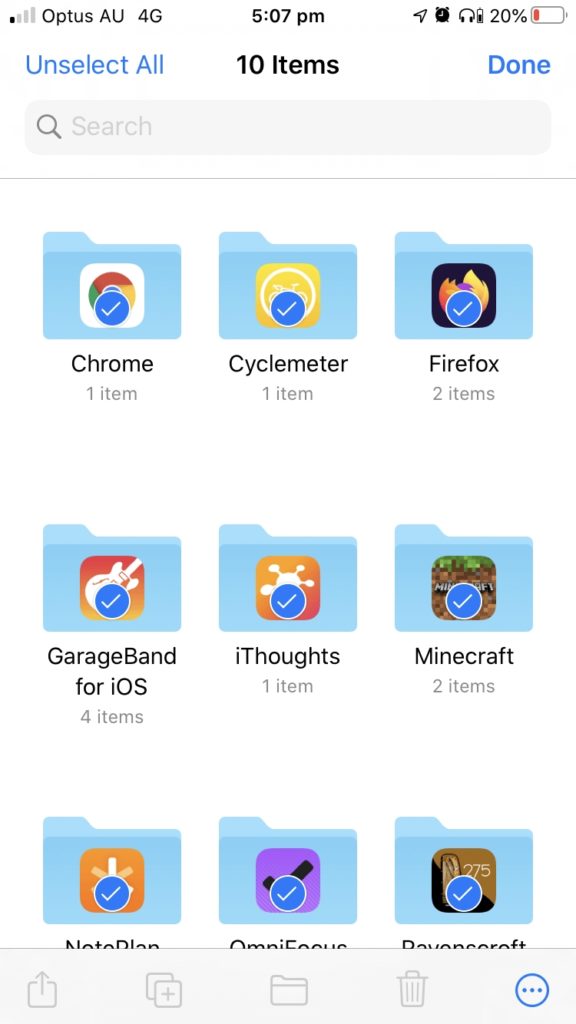
Copïwch nhw i Google Drive gan ddefnyddio copi-a-gludo . Tapiwch yr eicon ar waelod ochr dde'r sgrin (gyda thri dot), yna tapiwch Copi . Nawr, llywiwch i Google Docs.
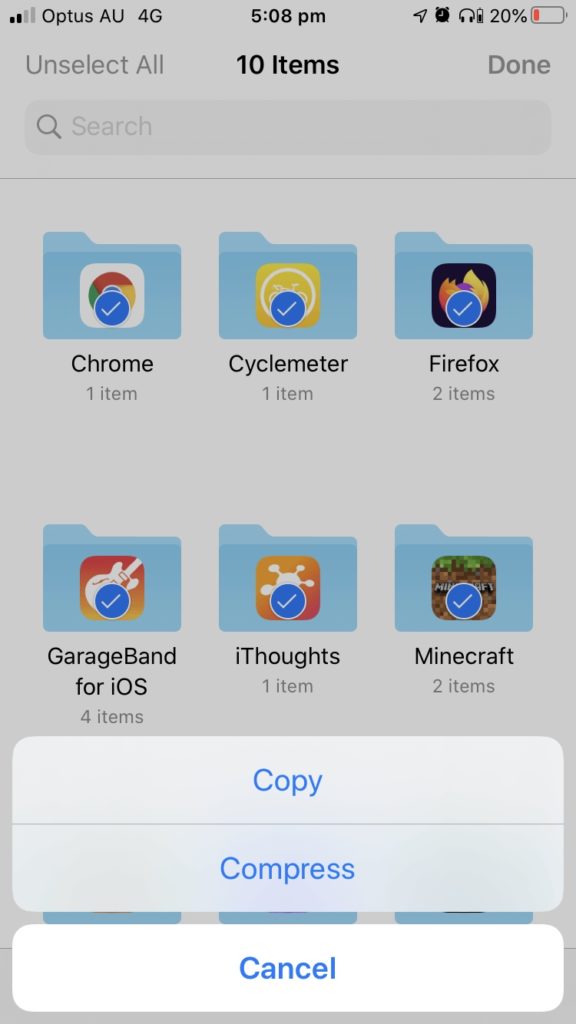 34>
34>Yn yr enghraifft hon, creais ffolder newydd o'r enw iPhone Backup . I wneud hynny, tynnwch y ffenestr i lawr i arddangos y bar offer, yna tapiwch ar yr eicon cyntaf (yr un gyda'r tri dot) i arddangos bwydlen. Tapiwch Ffolder Newydd , enwwch ef iCloud Backup , yna tapiwch Wedi'i Wneud .
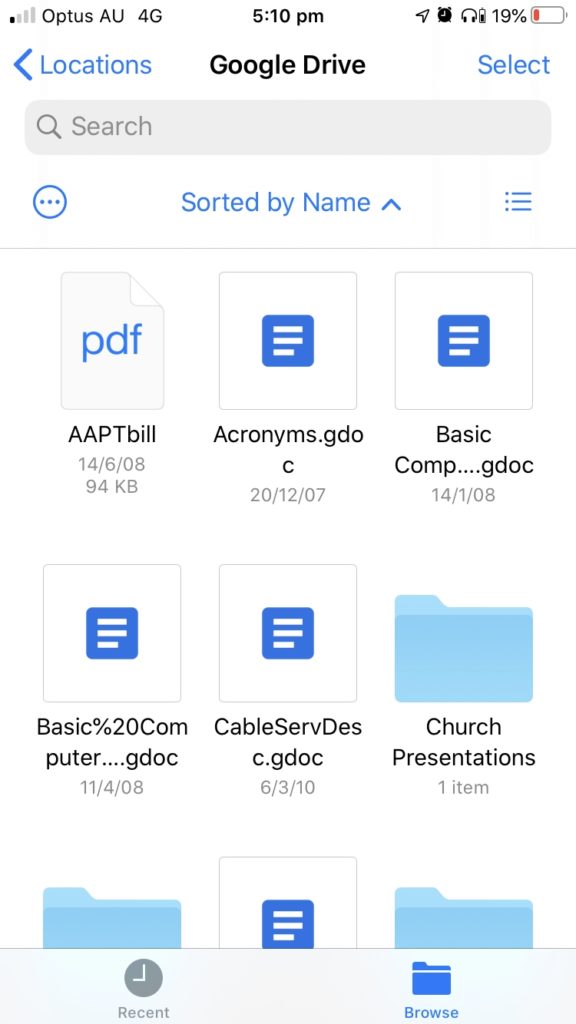
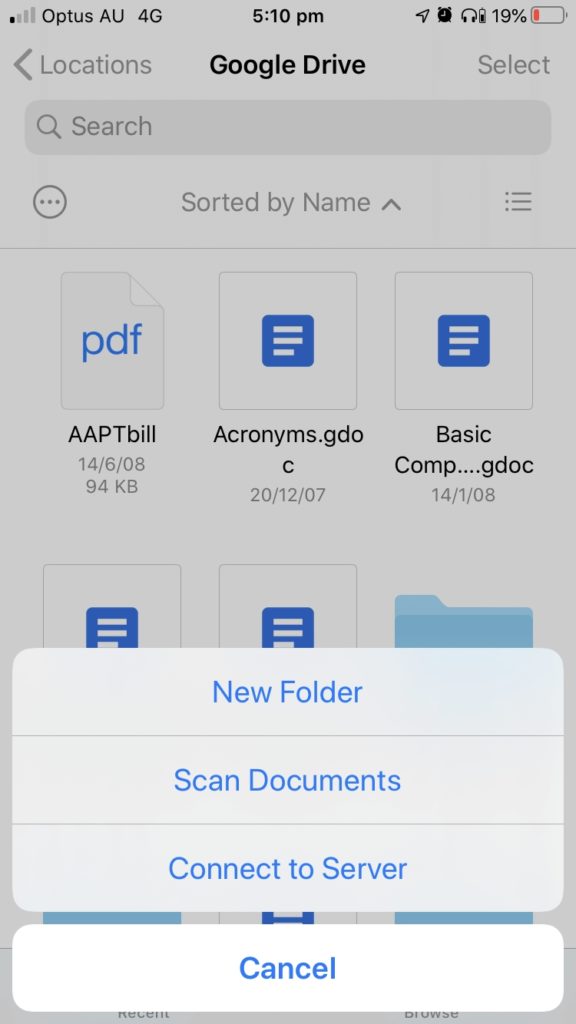

Nawr, llywiwch i y ffolder newydd, wag honno.
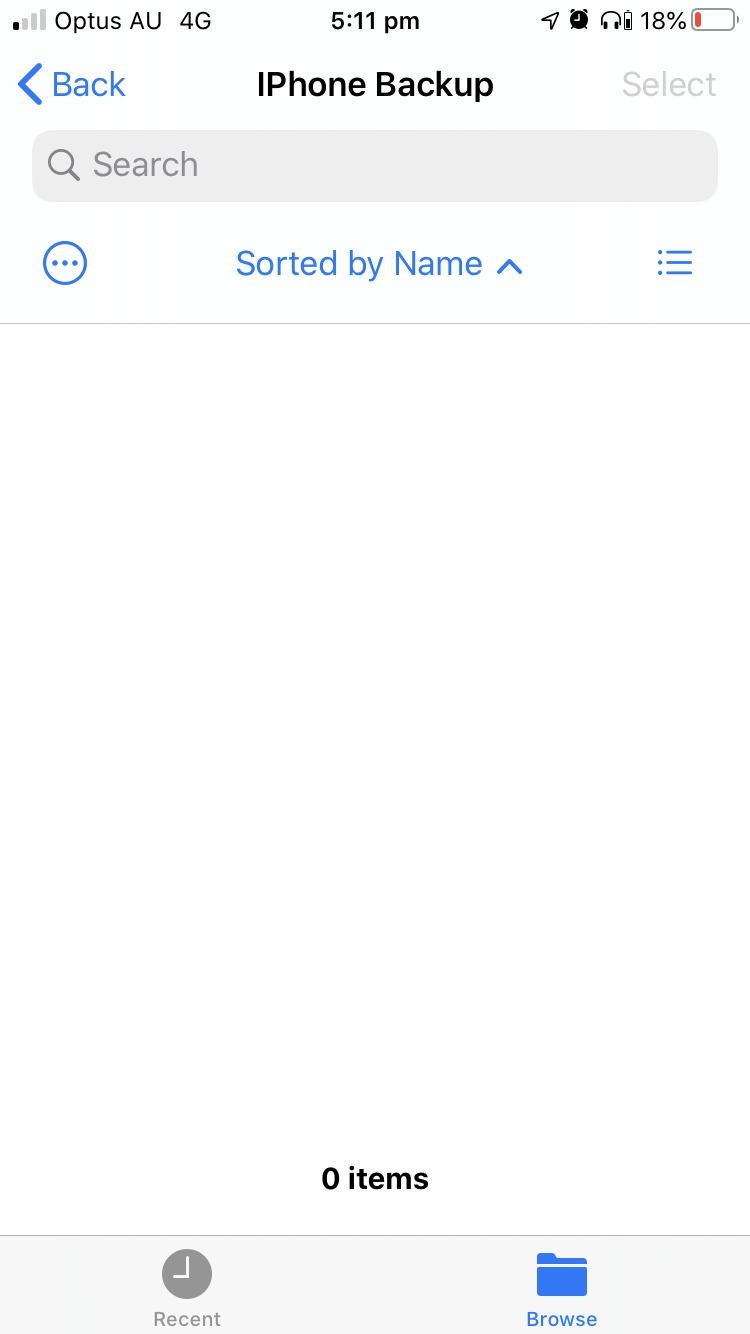
I ludo ein ffeiliau a'n ffolderi, tapiwch yn hir ar ycefndir y ffolder, yna tapiwch Gludo . Bydd y ffeiliau'n cael eu copïo a'u huwchlwytho i Google Drive.

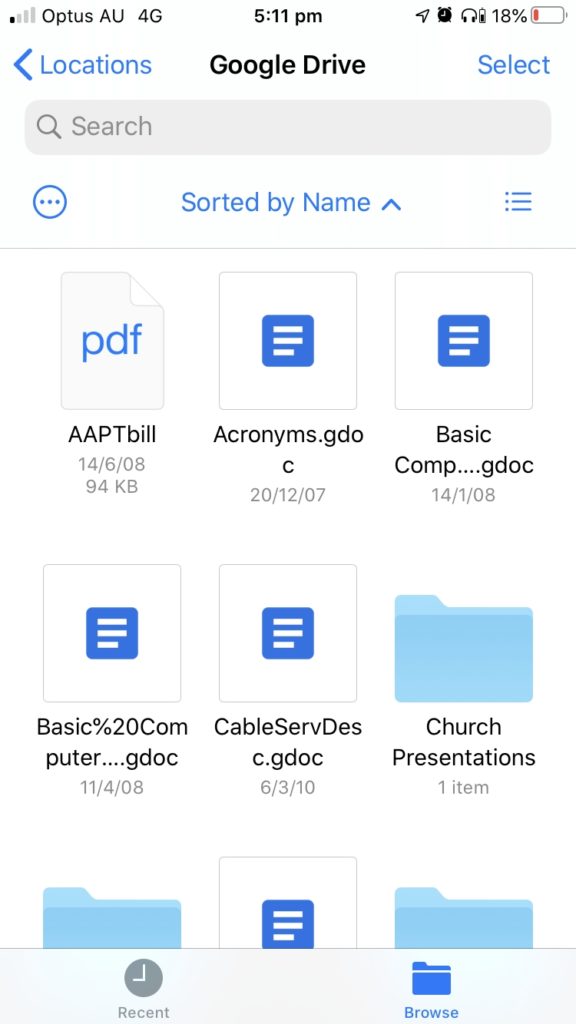
Dyna ni. Gobeithio y bydd y tiwtorialau hyn yn ddefnyddiol i chi.

